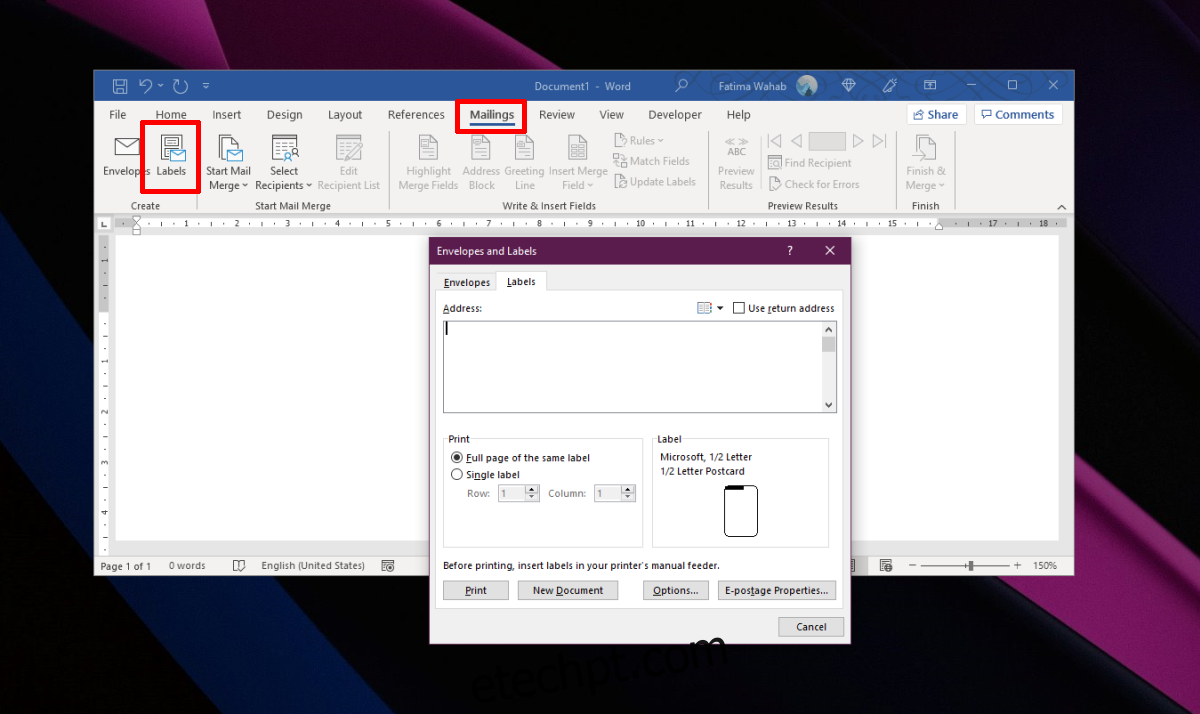O Microsoft Word está longe de ser um editor de documentos básico. Possui ferramentas integradas para a criação de documentos complexos e muitos usuários podem usá-las para criar documentos e escrever artigos de pesquisa. O aplicativo possui ferramentas para criar um índice, um sumário, um índice de imagens, legendas de imagens, adição de notas de rodapé, adição de cabeçalhos e muito mais.
últimas postagens
Etiquetas no Microsoft Word
Os documentos criados no Microsoft Word podem ser impressos, mas o Microsoft Word pode fazer mais do que criar documentos. Ele pode criar todos os tipos de itens imprimíveis, incluindo etiquetas.
Etiquetas podem ser criadas para envelopes e para itens / laptops / arquivos / qualquer outra coisa que precise. Veja como.
Crie e imprima etiquetas no Microsoft Word
Para criar uma etiqueta no Microsoft Word, siga estas etapas.
Abra um novo documento do Microsoft Word.
Vá para a guia Correspondências na faixa de opções.
Clique no botão Rótulos.
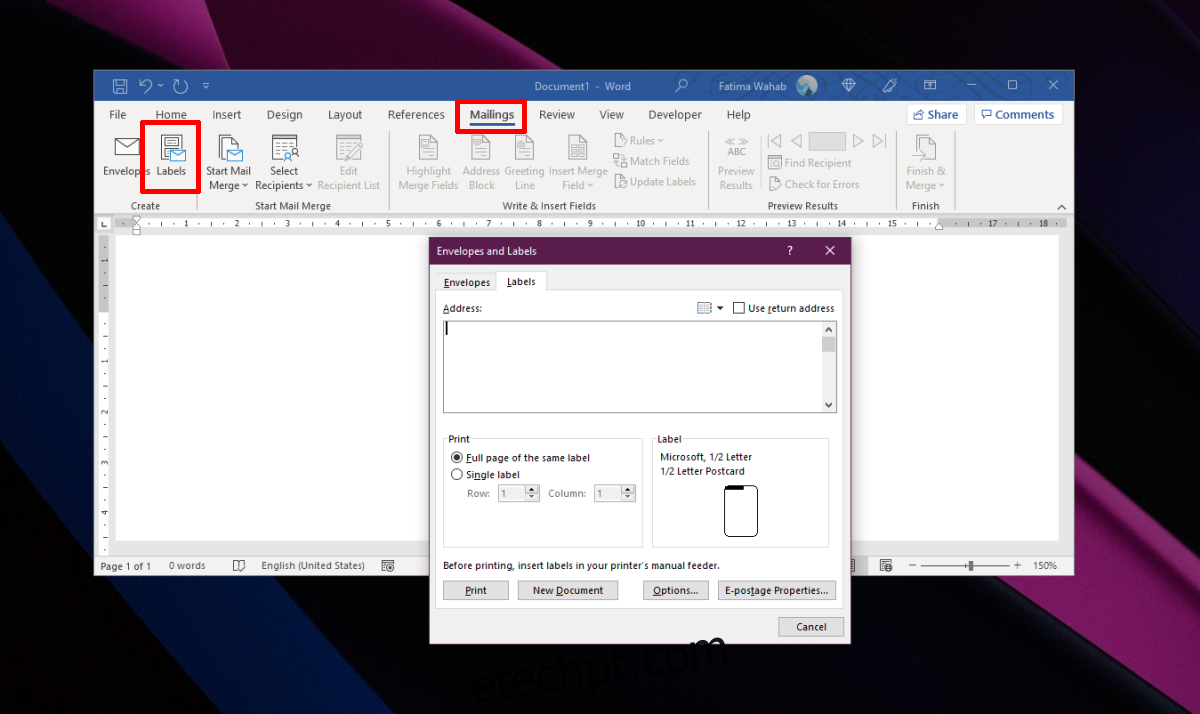
No campo Endereço de entrega, insira o endereço que deseja usar (ou qualquer outra coisa que você queira que a etiqueta diga).
Clique em Fontes para alterar a fonte usada no rótulo.
Clique em Opções e selecione o tamanho do rótulo.
Em Número de etiquetas, selecione quantas etiquetas deseja imprimir.
Quando estiver pronto, clique no botão Imprimir.
As etiquetas serão impressas.
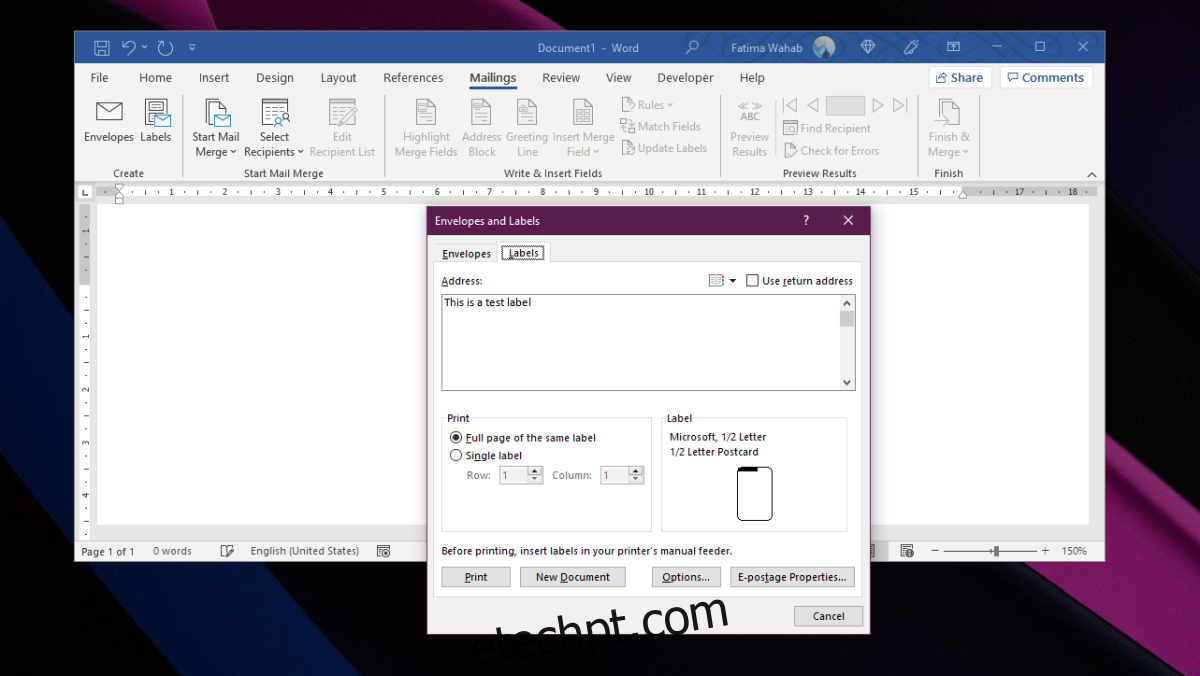
Impressão de etiqueta personalizada
A ferramenta de etiquetas no Microsoft Word deve ser usada para envelopes, mas você pode personalizá-la e imprimir etiquetas para outras coisas, por exemplo, capas de arquivos, laptops, potes de especiarias, etc. O truque é alterar o tamanho da etiqueta para que se adapte suas necessidades.
Na janela de criação de etiqueta;
Clique em Opções.
Clique em Novo rótulo.
Insira um nome para o rótulo.
Altere o tamanho da página.
Altere o tamanho da altura e largura da etiqueta.
Altere a inclinação horizontal.
Use a imagem de visualização para entender as alterações feitas.
Clique OK.
Depois de criar o tamanho personalizado, você pode inserir texto para a etiqueta e imprimi-lo.
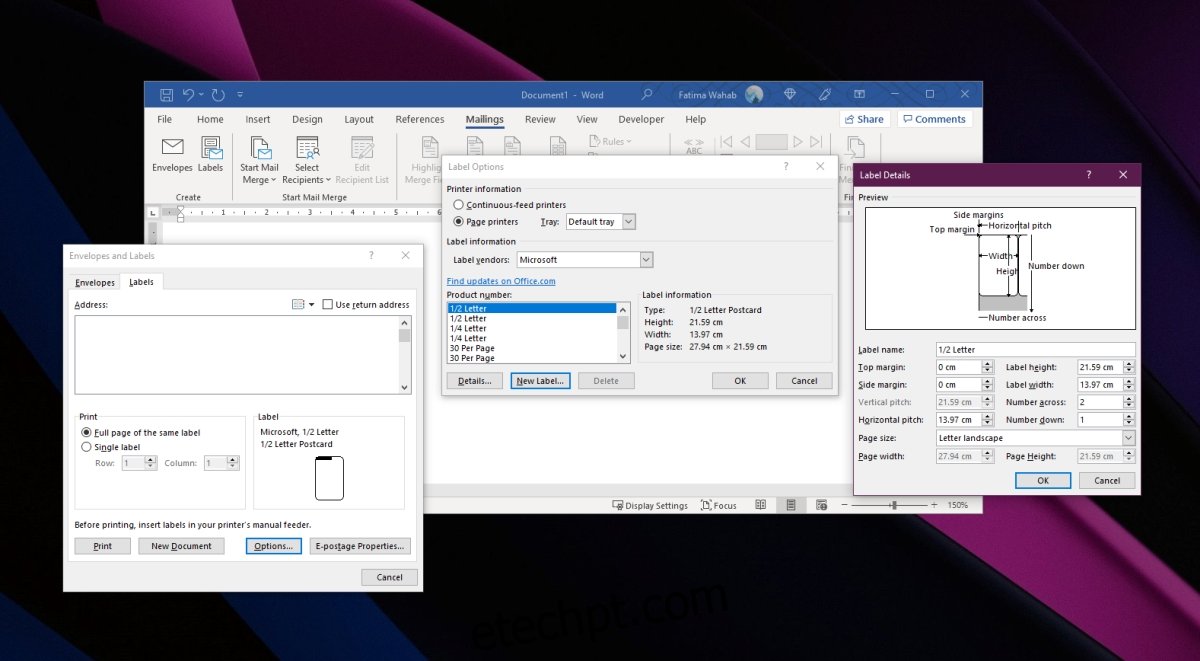
Conclusão
A ferramenta de etiqueta do Microsoft Word permite que você personalize tudo para que você não se limite a usá-la apenas para envelopes. Você pode ser criativo e usá-lo para imprimir etiquetas vazias que podem ser preenchidas com uma caneta quando necessário. As medições podem demorar um pouco para serem entendidas, mas assim que você pegar o jeito e imprimir uma ou duas etiquetas, você entenderá como funciona. Não há opção de adicionar uma imagem no compositor de etiqueta, mas você pode adicioná-la a partir do documento principal.